チャット終了時のアンケートをカスタマイズする方法
ChatPlusでは、チャット終了時に実施するアンケートをカスタマイズすることが可能です。
「良かった」「良くなかった」以外のアンケートを取得できるため、チャットボットの改善などに役立ちます。
※プレミアムプラン以上でご利用可能な機能です。
1. チャット終了時のアンケートをカスタマイズする手順
(1) 管理画面右上の設定ボタンをクリックします。

(2) 画面左「チャットボット」>「ステータス別設定」をクリックします。
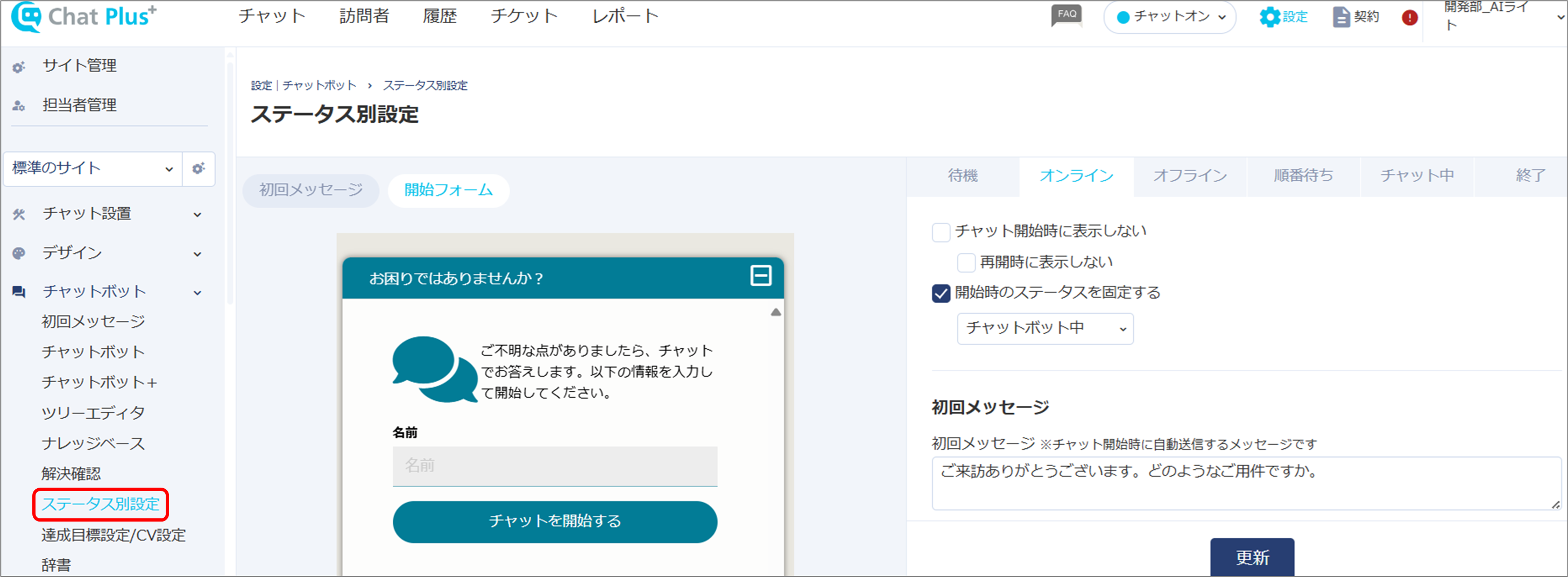
(3)「終了」タブをクリックします。
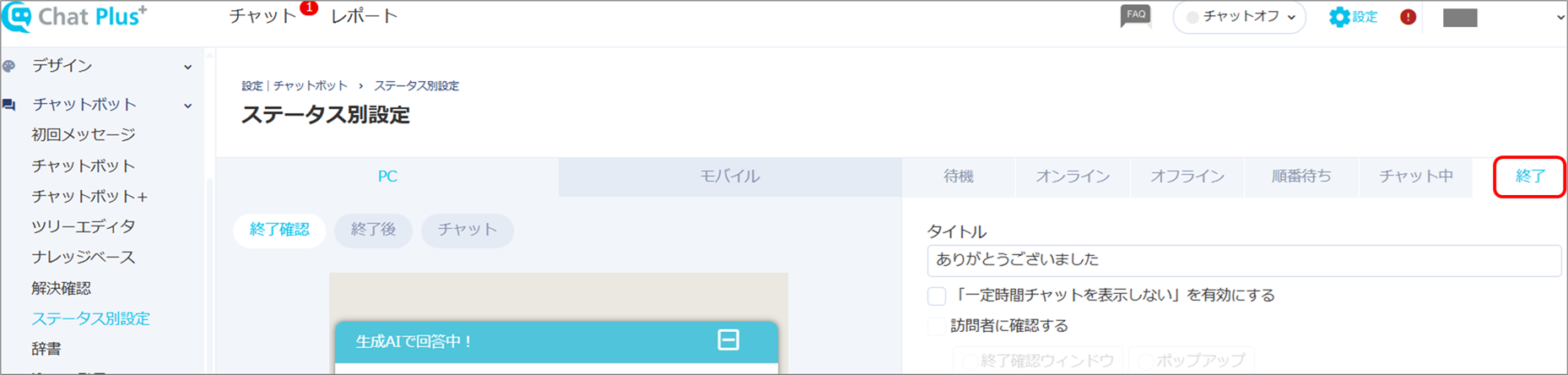
(4)「詳細設定を表示」をクリックします。
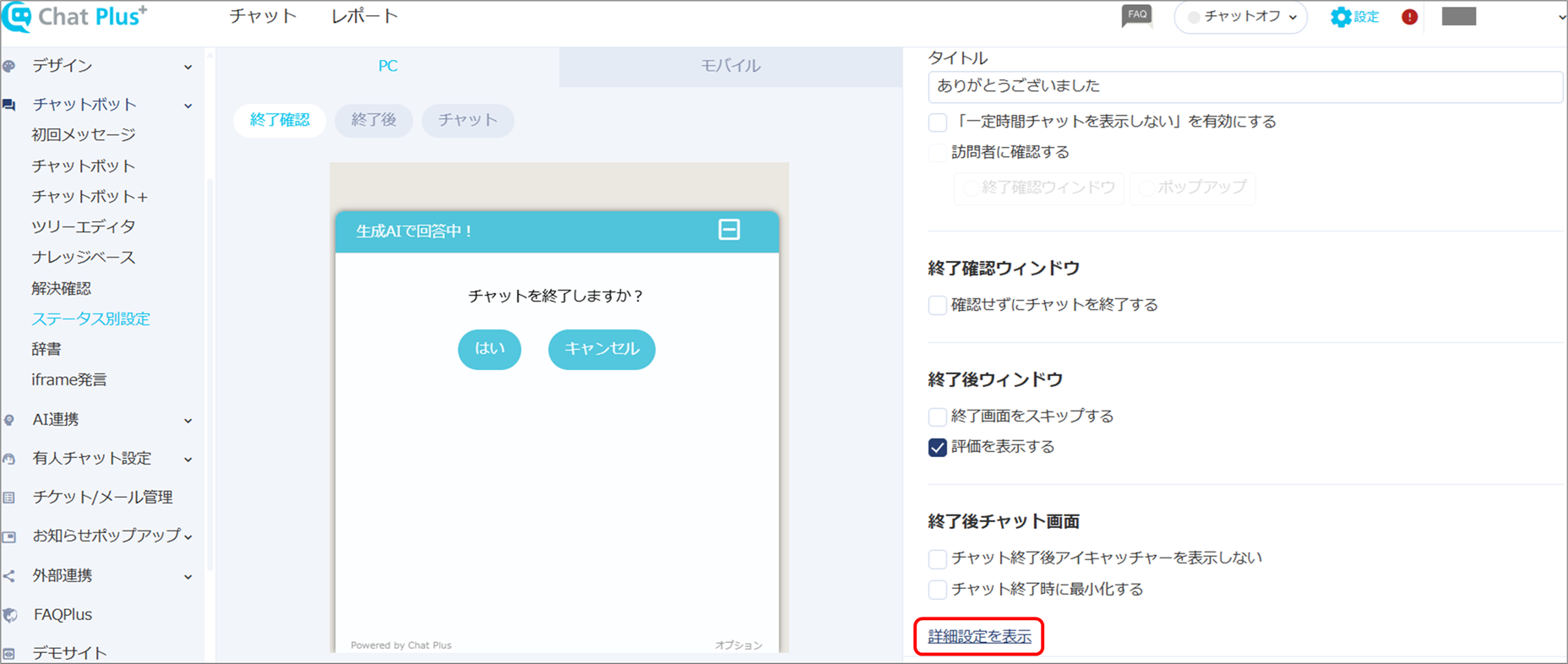
(5)「アンケートを表示する」にチェックを入れます。
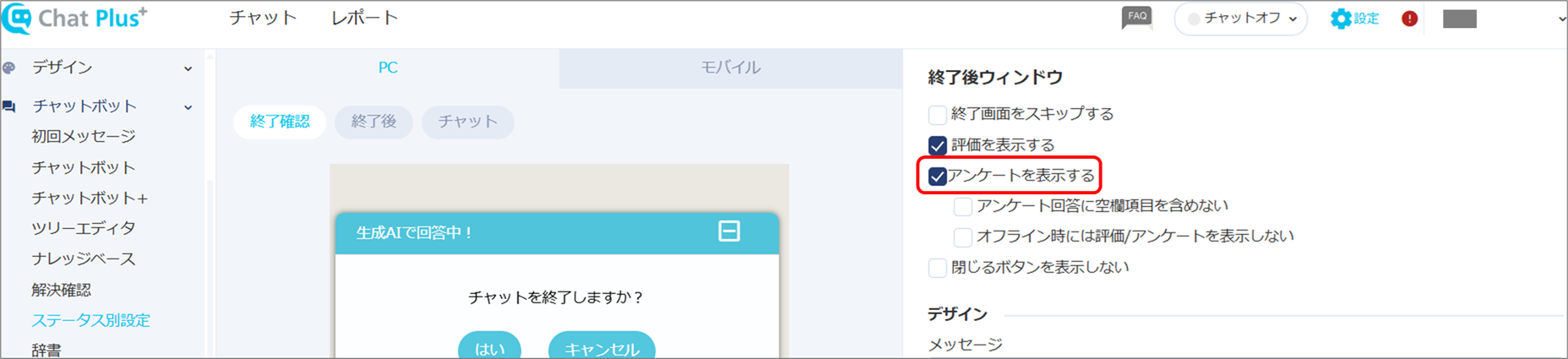
(6)「+設問を追加」ボタンをクリックします。
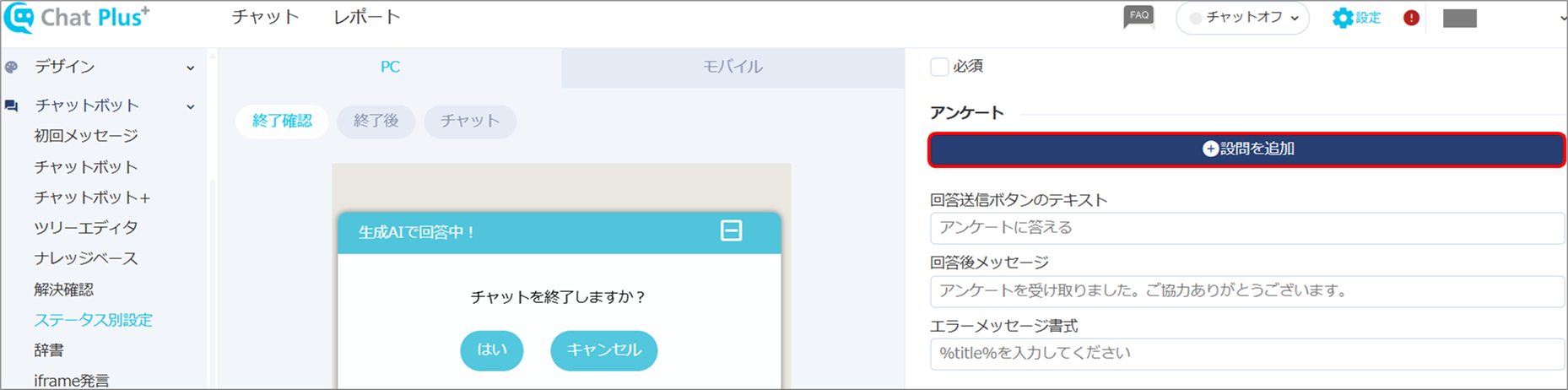
(7) 必要箇所にチェック、入力します。
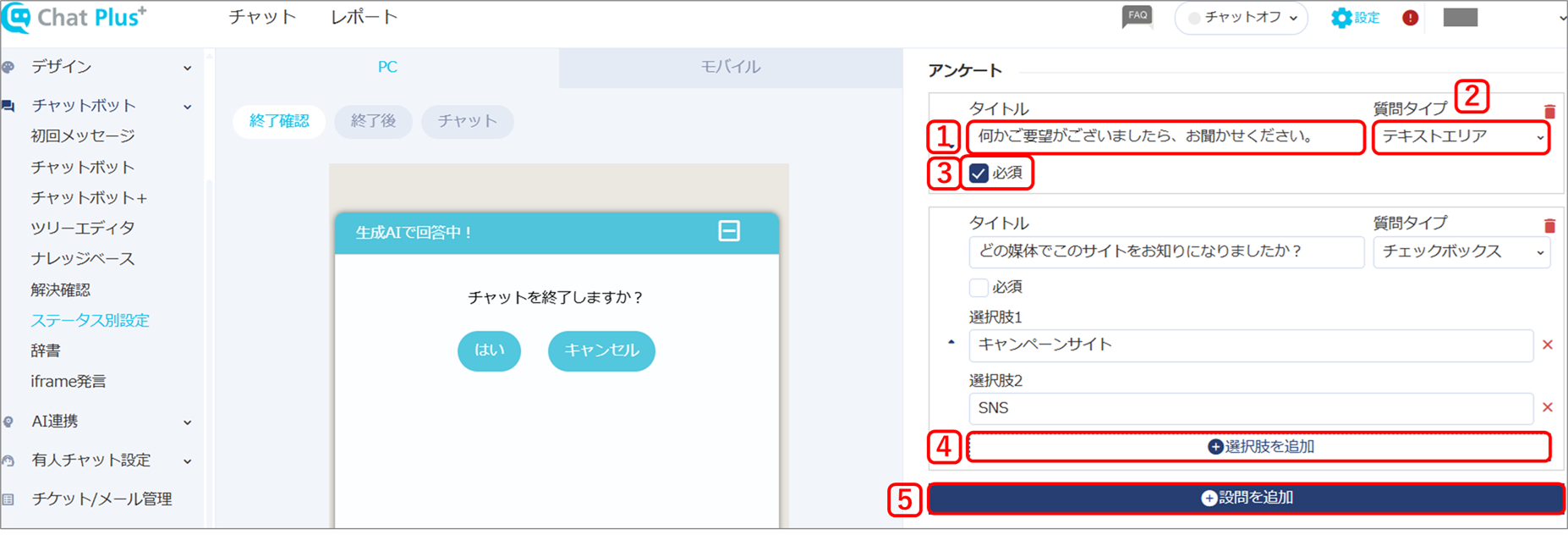 1:「タイトル」枠内に、タイトルを入力します。
1:「タイトル」枠内に、タイトルを入力します。
2. 「質問タイプ」のプルダウンメニューから質問タイプを選択します。
※テキスト、テキストエリア、ラジオボタン、チェックボックス、セレクトボックスの中から選択します。
3. 「必須」にチェックを入れると、該当項目を必須入力に設定できます。
4:「選択肢を追加」にチェックをいれると、アンケートの選択肢を追加できます。
5:「設問を追加」にチェックをいれると、アンケートの設問を追加できます。
(8)「回答送信ボタンのテキスト」、「回答後メッセージ」枠内に任意の文字列を入力します。
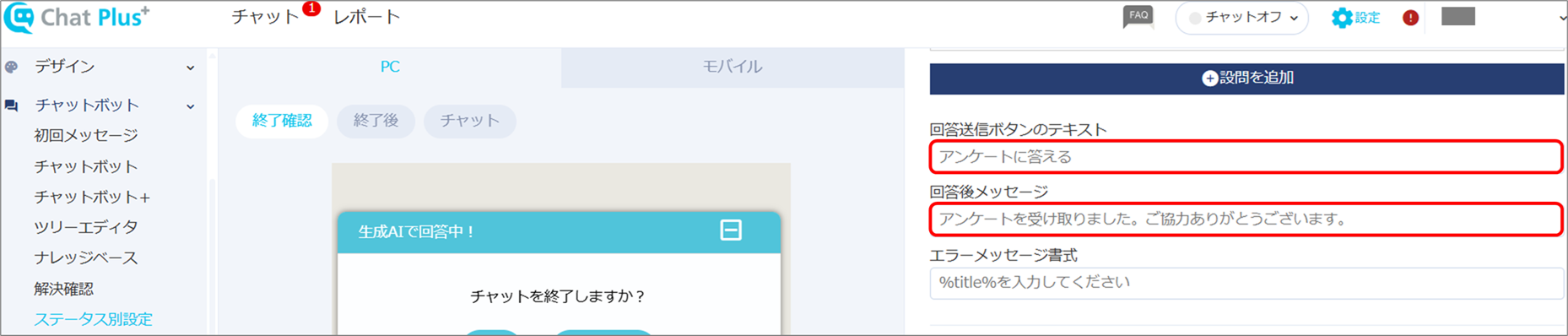
(9)「更新」ボタンをクリックします。
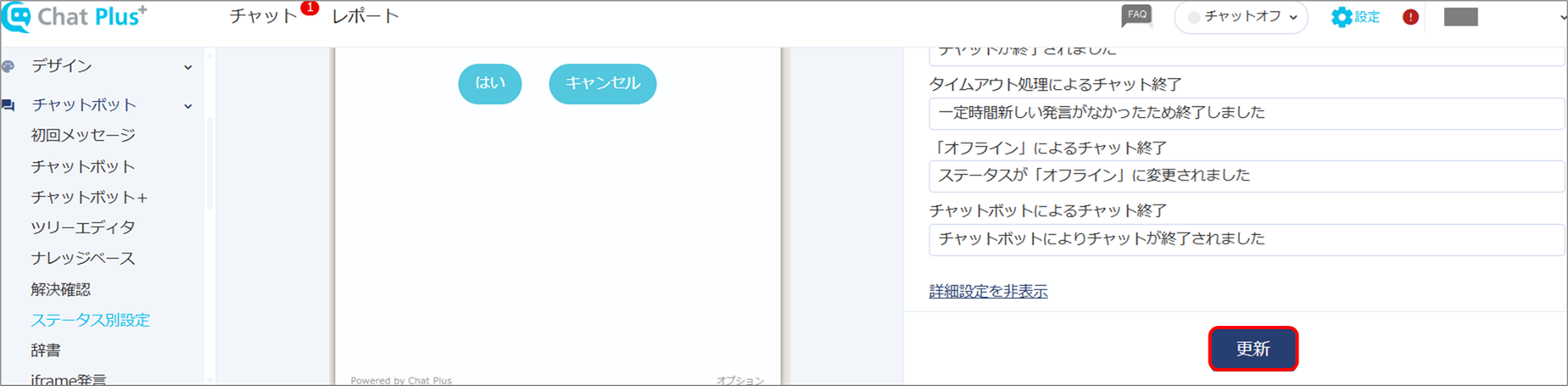
2.アンケート履歴の確認
2-1. アンケート履歴の確認
取得したアンケートは、履歴ページから確認できます。
(1) 画面上「履歴」をクリックします。

(2) チャット履歴一覧が表示されます。アンケートに回答がある場合は、チェックボックス右にアイコンが表示されます。
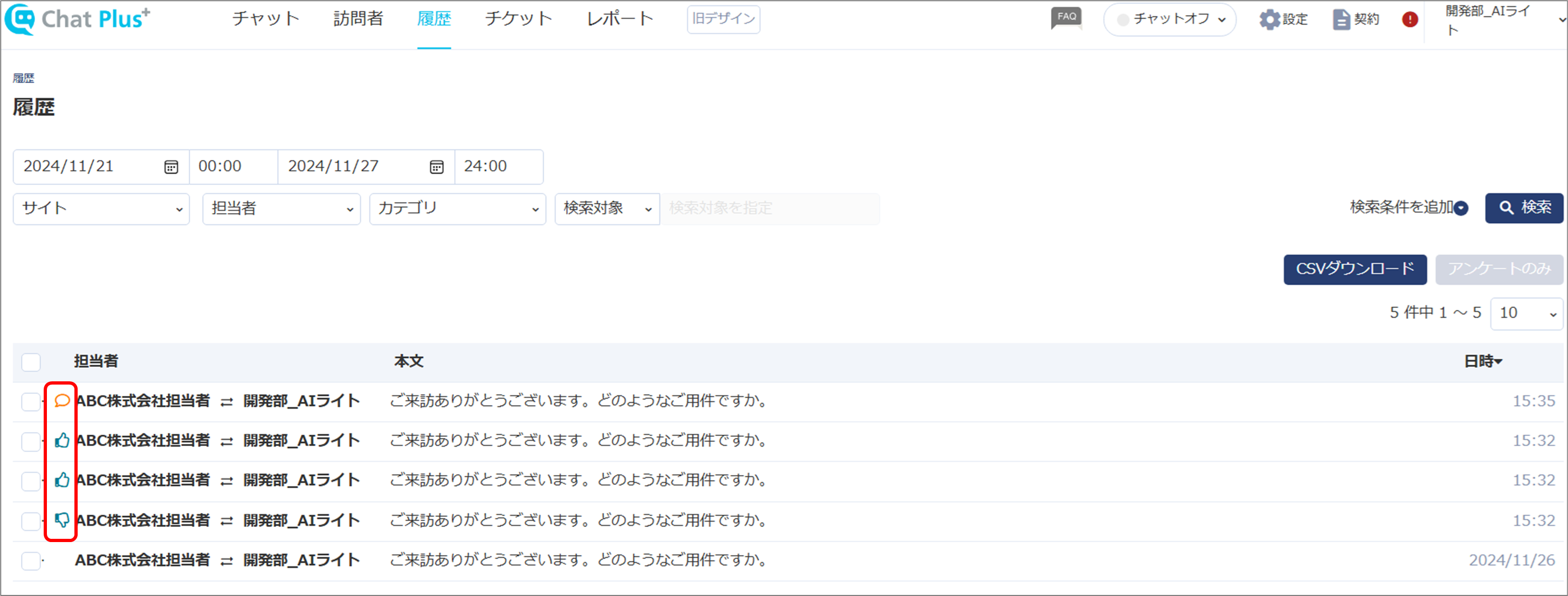
※評価やチェックボックスのみの回答(コメントなし)は「良かった」「良くなかった」マークが、コメントありの回答は吹き出しマークが表示されます。
(3) アンケート回答ありのチャットをクリックすると、履歴最後にアンケート結果が表示されます。
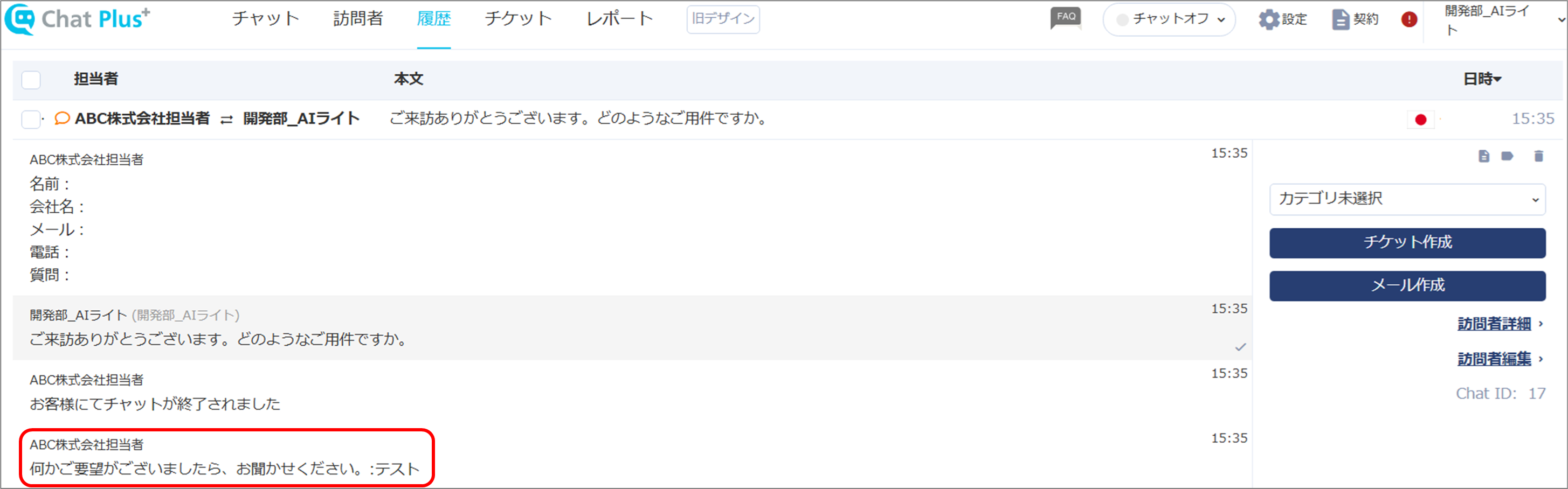
「詳細ログ」から履歴を出力した場合も、ファイル内にアンケート結果が表示されます。
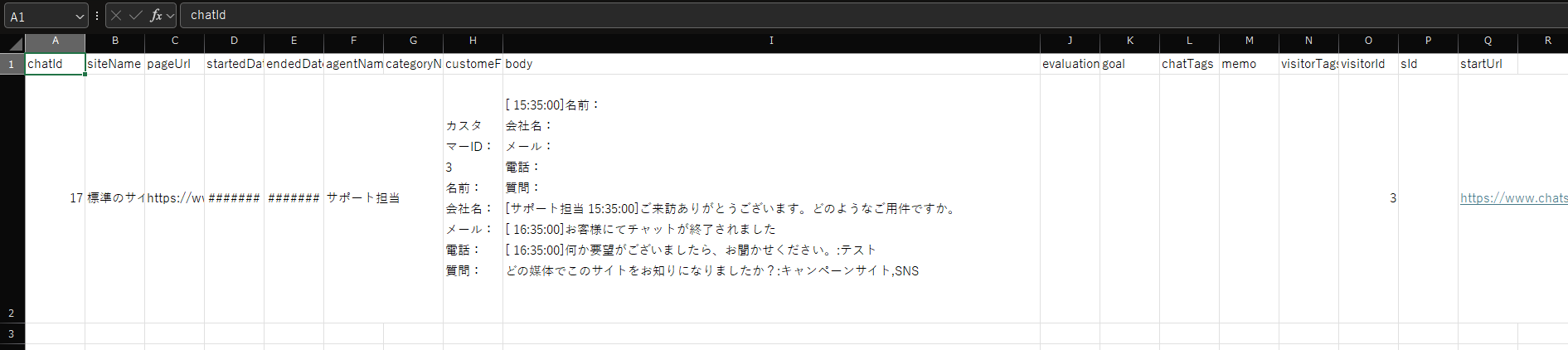
2-2. アンケート履歴の検索
履歴を検索する際、アンケート回答ありのチャットに絞り込んで検索できます。
(1) 画面上「履歴」をクリックします。

(2)「検索条件を追加」をクリックします。
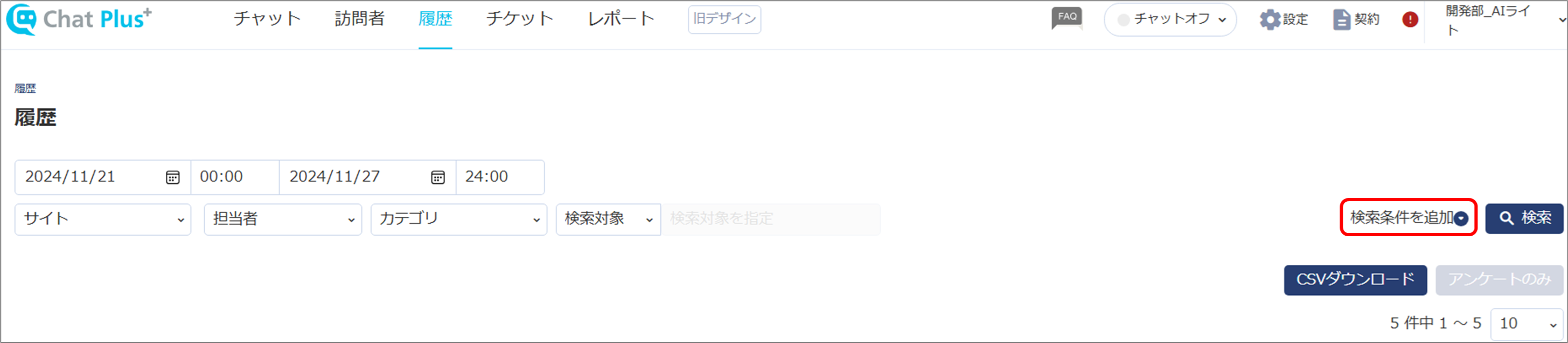
(3) アンケート項目の、「回答あり」をクリックして選択します。
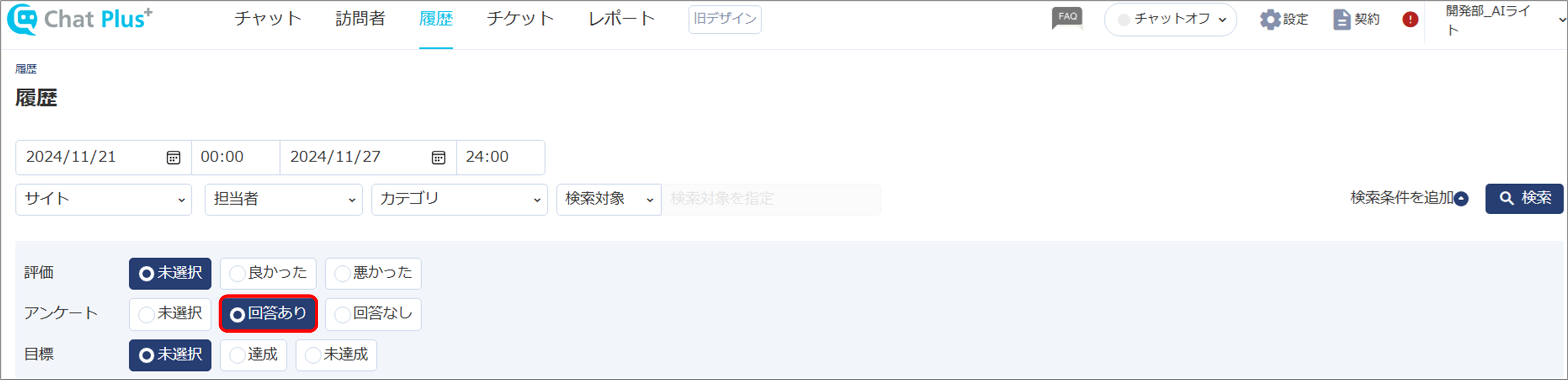
(4) 検索ボタンをクリックします。
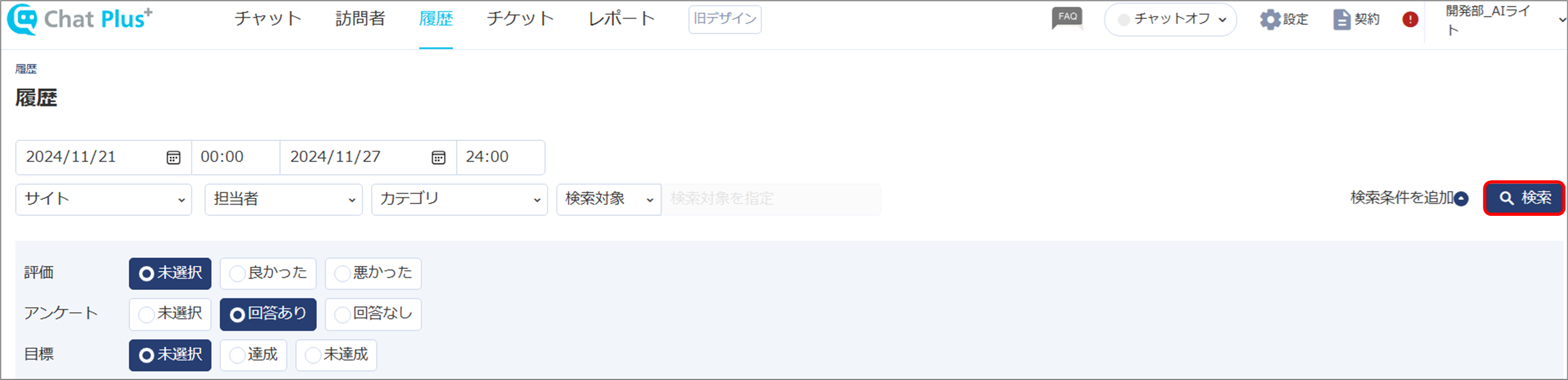
(5)「回答あり」のチャットのみ表示されます。


